修復 Windows 上“當前沒有可用的電源選項”的 5 種方法
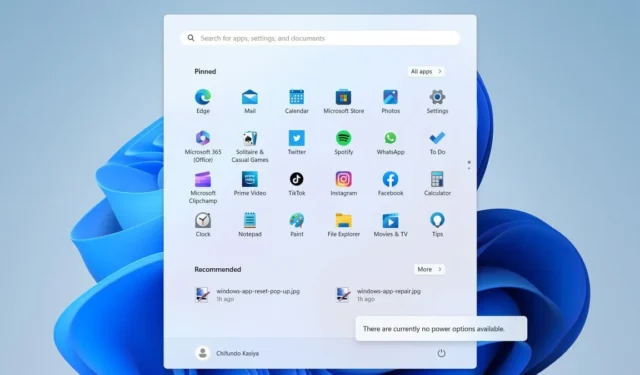
當嘗試通過“開始”菜單訪問 Windows 中的電源選項菜單時,看到“當前沒有可用的電源選項”消息可能有點令人畏懼。您將無法按預期使用“重新啟動”、“關機”、“睡眠”和“休眠”命令。本指南提供了五個修復程序,以便在 Windows 中看到該消息後恢復電源選項。
首先嘗試的快速修復
有時,您可以輕鬆修復 Windows 問題,而無需陷入故障排除的困境。要快速恢復這些電源選項,請嘗試以下簡單但可能有效的修復方法:
- 使用電源故障排除程序:運行電源故障排除程序來掃描您的 Windows PC 是否存在導致問題的任何電源配置(包括可能導致電源選項不可用的配置)並進行修復。
- 修復損壞的系統文件:如果問題是由於系統文件損壞造成的,則運行系統文件檢查器 (SFC)是解決問題的最快方法。
1.重置當前電源計劃
如果快速修復對您不起作用,也許重置電源計劃會起作用。重置可以恢復對電源計劃配置的任何有害更改,並有可能消除“當前沒有可用的電源選項”錯誤。
- 右鍵單擊“開始”,然後從菜單中選擇“終端(管理員)”。
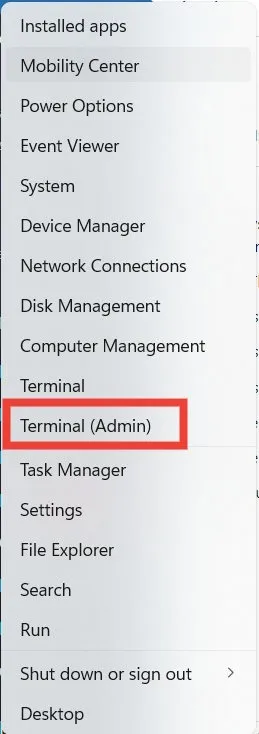
- 在 UAC 警告上單擊“是”,讓終端對您的 PC 進行更改。
- 在 PowerShell 選項卡(通常是啟動終端時的默認選項卡)中輸入以下命令,然後點擊Enter。
powercfg –restoredefaultschemes

- 檢查電源選項是否可用。
2.使用本地組策略編輯器
本地組策略編輯器中有一項可以啟用的策略。如果是,這可能是您無法訪問電源選項的原因。
- 按Win+R啟動“運行”窗口,在文本框中輸入“gpedit.msc”,然後單擊“確定”。
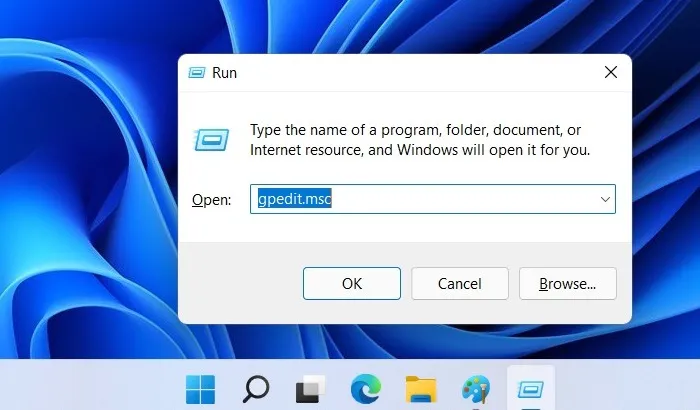
- 導航到“用戶配置 -> 管理模板 -> 開始菜單和任務欄”文件夾。
- 在右側的“狀態”列中查找“刪除並阻止訪問關機、重新啟動、睡眠和休眠命令”策略。如果顯示“已啟用”,請雙擊該策略進行編輯。
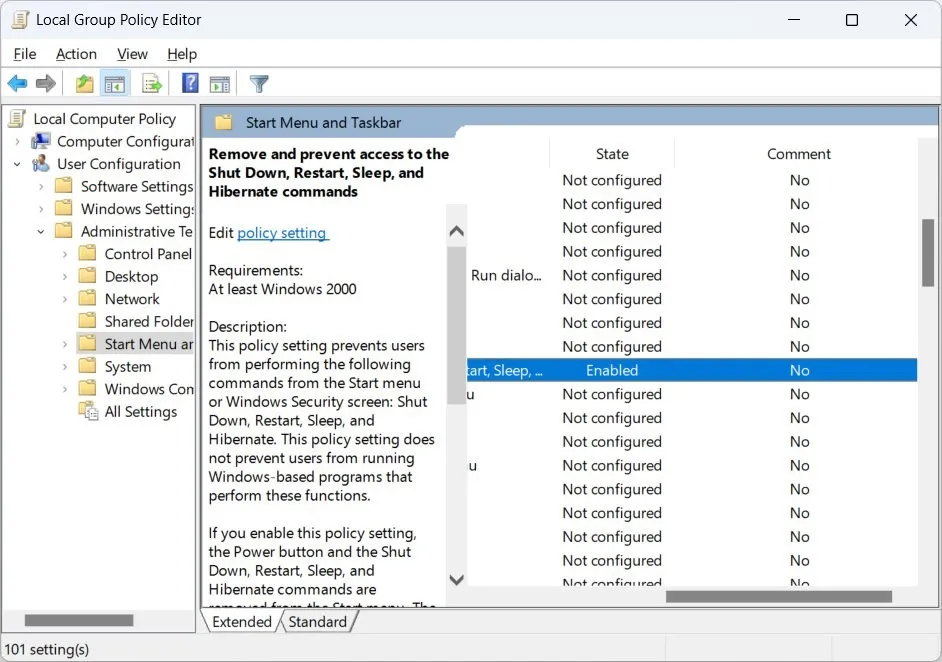
- 單擊“已禁用”單選按鈕,然後單擊“確定”。
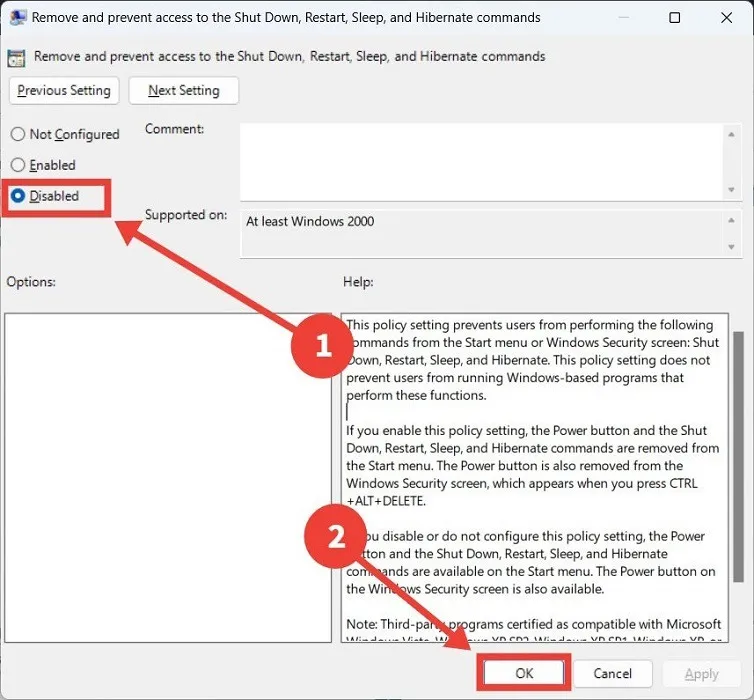
3.通過註冊表編輯器
註冊表編輯器還包括一個可以禁用電源選項的鍵。檢查以確保其具有正確的值。
- 啟動“運行”窗口,在文本框中輸入“regedit”,然後單擊“確定”。
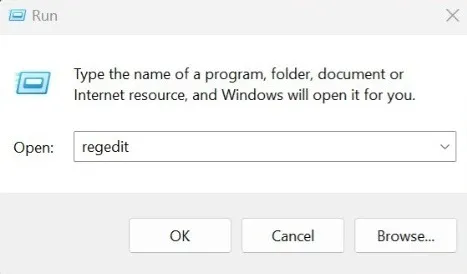
- 單擊“是”允許註冊表編輯器對您的電腦進行更改。
- 導航到“HKEY_CURRENT_USER -> Software -> Microsoft -> Windows -> CurrentVersion -> Policies -> Explorer”鍵,然後雙擊“NoClose”值。
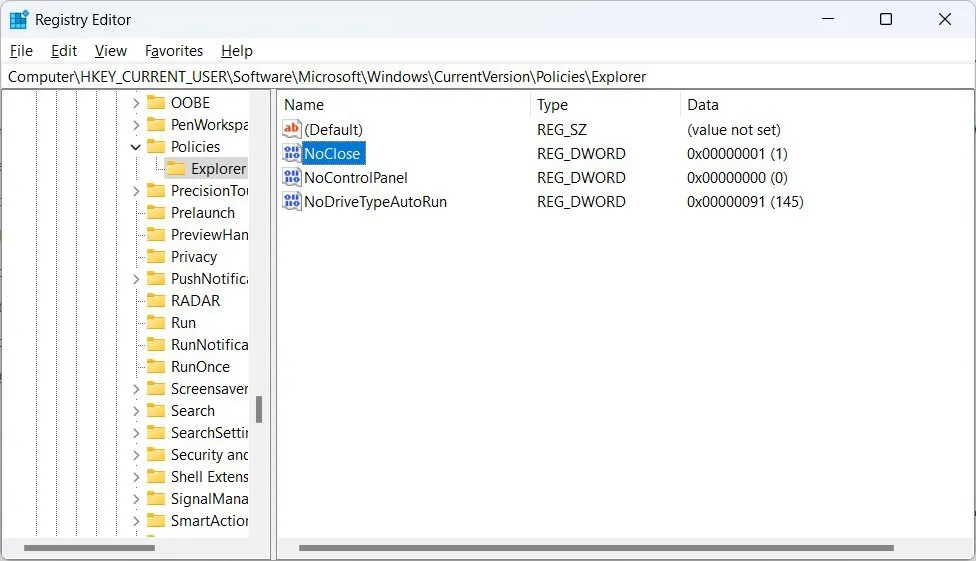
- 0在“數值數據”文本框中輸入,然後單擊“確定”。
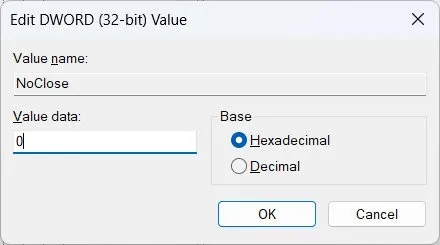
- 如果“NoClose”值不存在,請通過右鍵單擊右側面板中的“Explorer”鍵並選擇“新建 -> DWORD(32 位)值”來創建它。
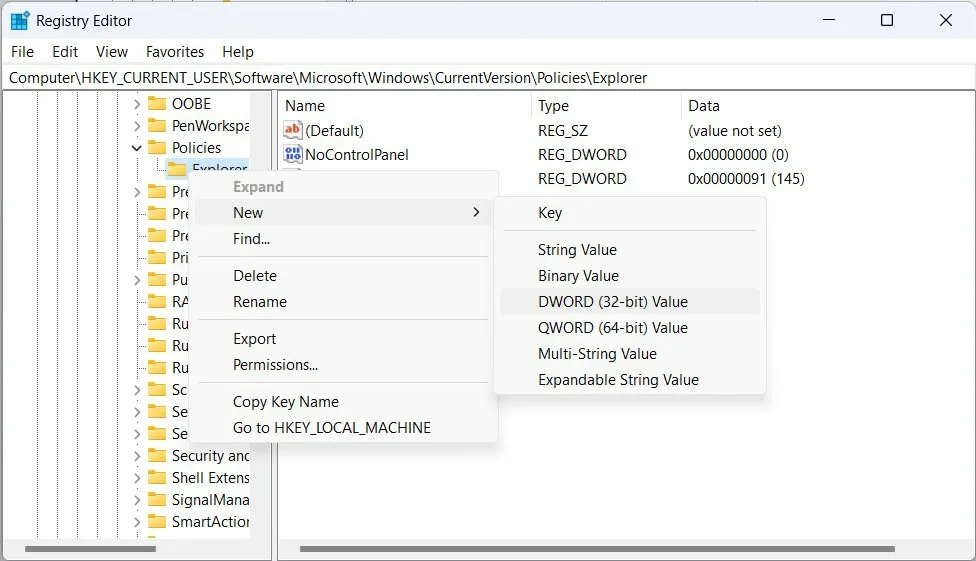
- 將您剛剛創建的值命名為“NoClose”。如果您剛剛創建它,則無需打開它進行編輯,因為“值數據”已經是“0”。
- 檢查電源選項是否已恢復。
4.檢查本地安全策略編輯器
如果處理電源選項訪問的安全策略配置存在問題,可能會導致它們不可用。在本地安全策略編輯器中修復此問題。
- 您需要知道您的個人資料的全名。Win通過按+R啟動“運行”窗口,輸入“控制面板”,然後單擊“確定”打開控制面板,了解它是什麼。
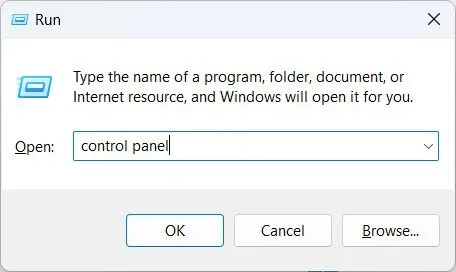
- 導航到“用戶帳戶”。
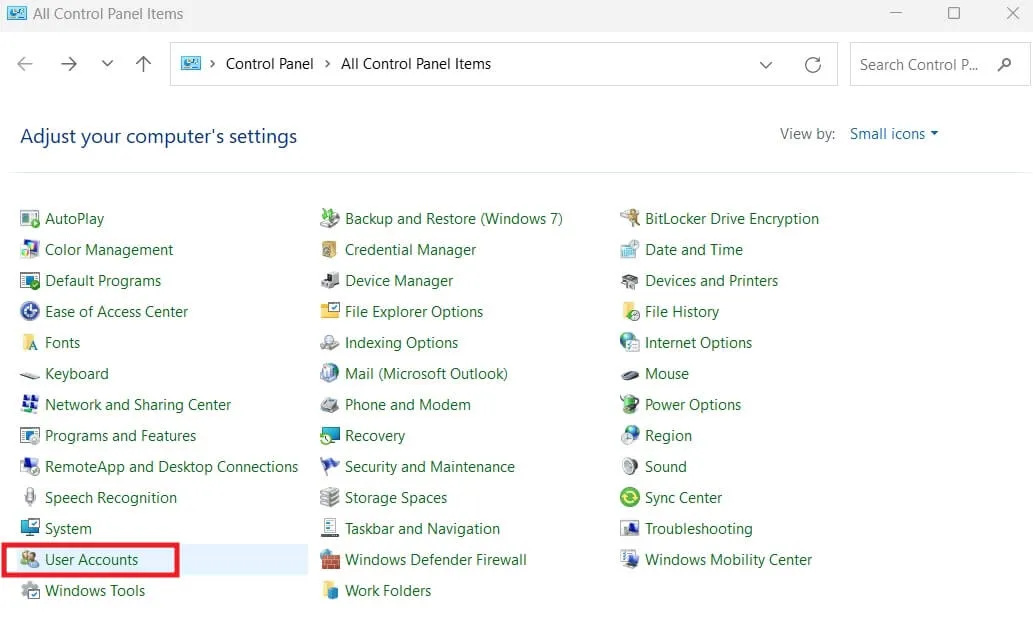
- 單擊左側的“配置高級用戶配置文件屬性”鏈接。
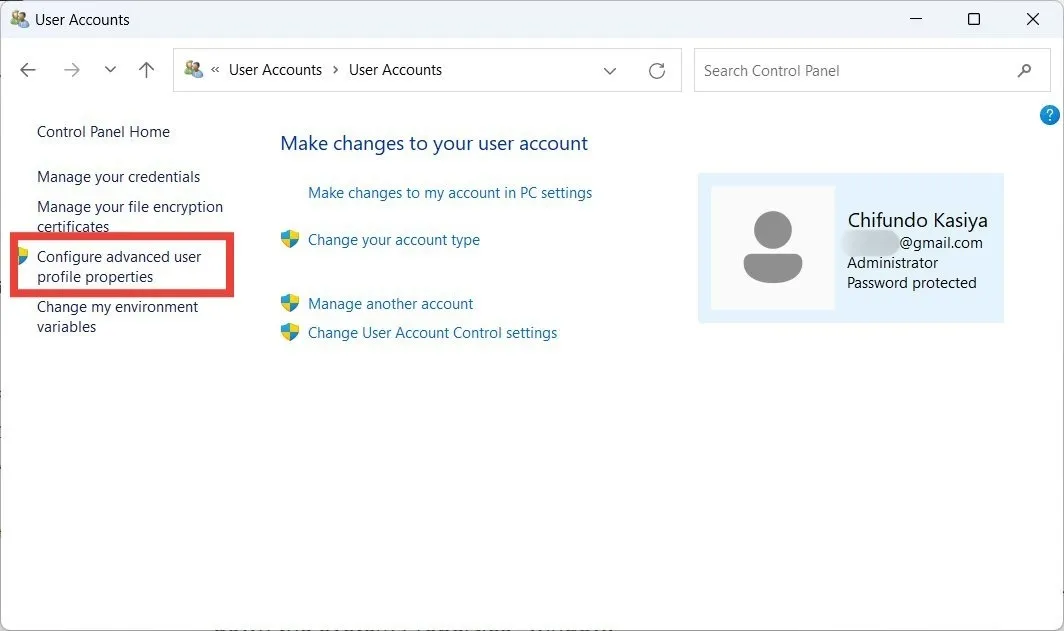
- 記下“用戶配置文件”窗口中您的配置文件的全名。
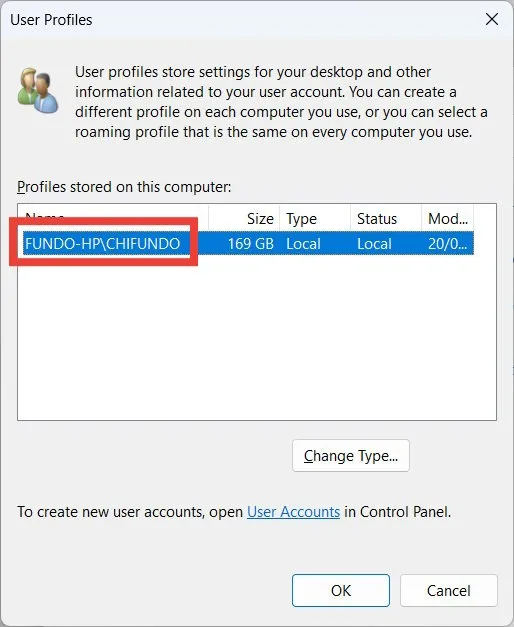
- 按Win+R調出運行窗口,在文本框中輸入“secpol.msc”,然後單擊“確定”打開本地安全策略編輯器。
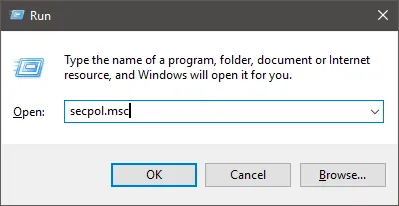
- 轉到左側面板中的“本地策略 -> 用戶權限分配”文件夾,然後雙擊右側面板中的“關閉系統”策略。
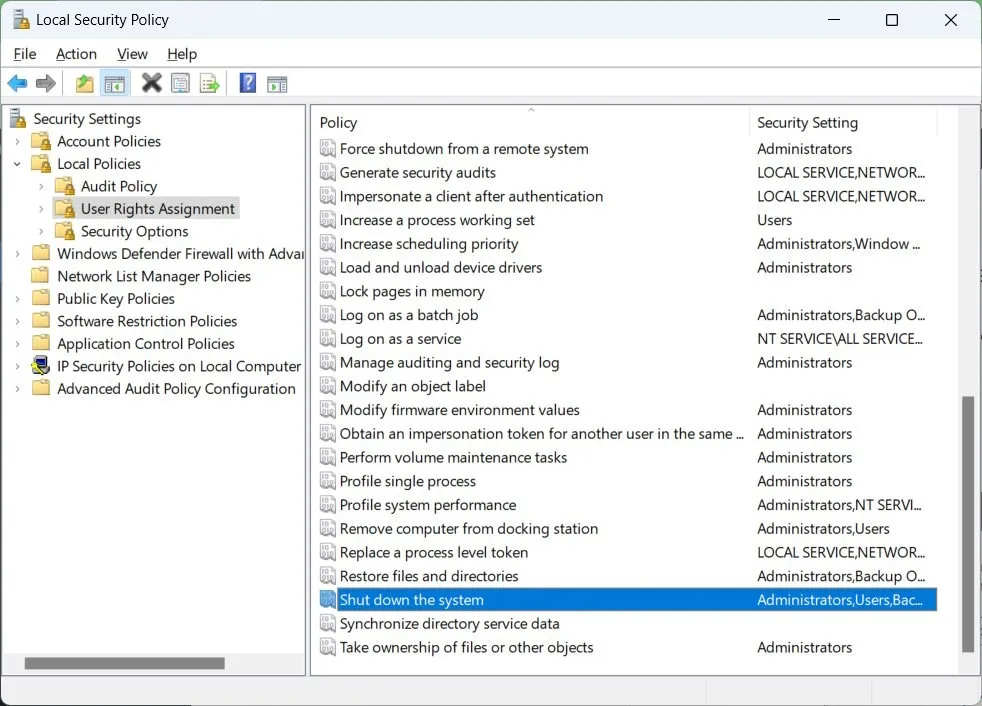
- 選擇“備份操作員”,然後在下一個窗口中單擊“添加用戶或組”。
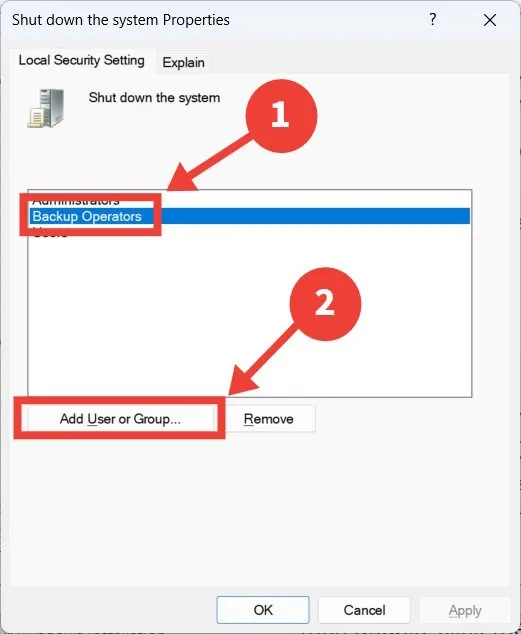
- 輸入您的個人資料的全名,單擊“檢查名稱”按鈕,然後單擊“確定”。
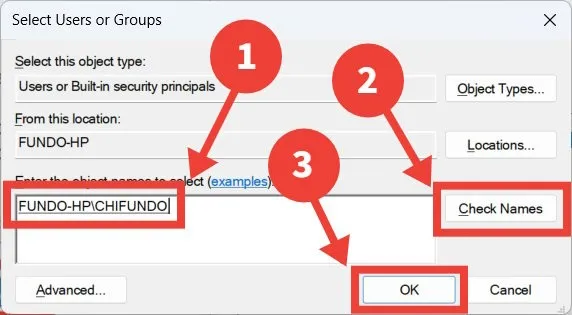
- 單擊“確定”關閉窗口。
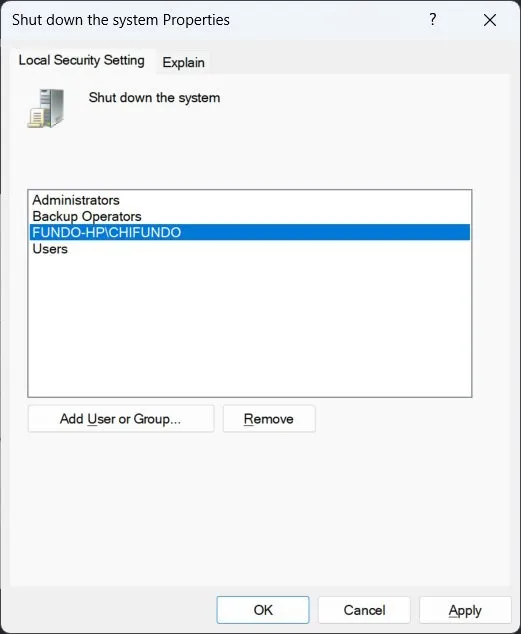
- 重新啟動 Windows PC,然後檢查是否可以訪問電源選項。
5. 重置 Windows 安裝
如果您已嘗試上述所有步驟,但仍然無法訪問“開始”中的電源選項,那麼重置 Windows PC可能會解決問題。這將使 Windows 返回到您首次安裝時的設置。
如果您認為這太過分了,您可以選擇進行系統還原。這使用還原點將系統狀態恢復到電源選項仍然可用時的前一個時間點的狀態。
重新訪問 Windows 上的電源選項
如果您無法訪問“開始”中的電源選項,則意味著您無法輕鬆關閉、重新啟動或休眠計算機,或使其進入睡眠狀態。本指南中概述的修復措施應該可以幫助您找到問題的根源,以恢復正常使用電源選項。當它們再次可用時,了解使用完電腦後將其完全關閉還是使其進入睡眠狀態更好。另外,了解如何防止 Windows 從睡眠狀態喚醒。



發佈留言